Maison >Opération et maintenance >CentOS >Que dois-je faire si centos7 ne peut pas envoyer une requête ping à la passerelle sous la machine virtuelle ?
Que dois-je faire si centos7 ne peut pas envoyer une requête ping à la passerelle sous la machine virtuelle ?
- 王林original
- 2020-05-20 14:47:484142parcourir

1. Changez le mode de connexion réseau en mode NAT
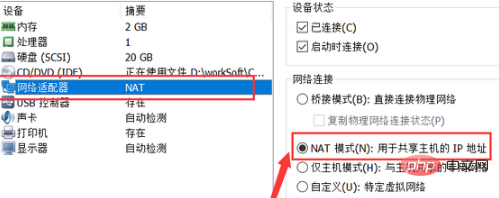
2. Afficher les informations relatives au serveur Centos

3. Utilisez la commande vim /etc/sysconfig/network-scripts/ifcfg-ens33 pour modifier la configuration appropriée, comme indiqué ci-dessous :
Appuyez sur la touche a pour commencer la modification. le fichier. Une fois la modification terminée, appuyez d'abord sur la touche Esc, puis appuyez sur la touche Anglais :, et enfin appuyez sur la touche wq pour enregistrer !
wq : enregistrer ; q! : ne pas enregistrer
La configuration pertinente est :
TYPE=Ethernet BOOTPROTO=static #配置静态IP,网关,子网掩码 IPADDR=192.168.204.100 NETMASK=255.255.255.0 GATEWAY=192.168.204.2 取消networkmanager 管理 NM_CONTROLLED=no DEFROUTE=yes PEERDNS=yes PEERROUTES=yes IPV4_FAILURE_FATAL=no IPV6INIT=yes IPV6_AUTOCONF=yes IPV6_DEFROUTE=yes IPV6_PEERDNS=yes IPV6_PEERROUTES=yes IPV6_FAILURE_FATAL=no NAME=ens33 UUID=d8b51bef-1883-419d-a7b2-3ddf580af668 DEVICE=ens33 ONBOOT=yes
Puis redémarrez la carte réseau :
systemctl restart network
ou
service network restart
4. Configurer DNS
Passer au répertoire networkmanager c
d /etc/NetworkManager
Modifier le fichier de configuration NetworkManager.conf et ajouter dns=none à la fin
Modifier resolv.conf et ajoutez dns Configurez vi /etc/resolv.conf comme indiqué dans la figure ci-dessous :
#主DNS nameserver 8.8.8.8 #备DNS nameserver 114.114.114.114 search localdomain
5 Redémarrez la carte réseau
systemctl restart network
ou
service network restart
et effectuez les étapes ci-dessus.
Tutoriel recommandé : Tutoriel centos
Ce qui précède est le contenu détaillé de. pour plus d'informations, suivez d'autres articles connexes sur le site Web de PHP en chinois!

